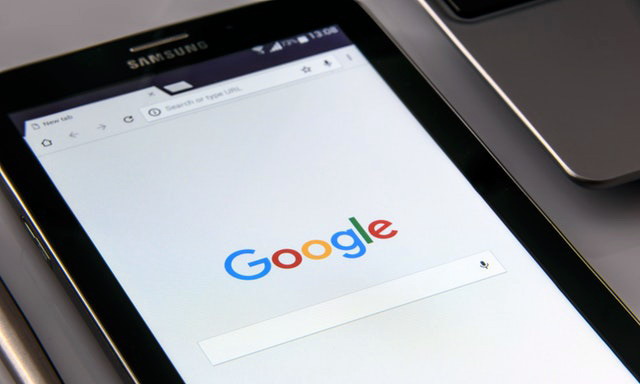需要启用 iMessage 才能发送此消息吗?原因及修复!
如果您曾经遇到过这样的消息“需要启用 iMessage 才能发送此消息”当尝试从 iOS 设备向 Android 手机发送消息时,您并不孤单。尝试从 iPhone 发送消息时可能会弹出此消息。那么“需要启用 iMessage”是什么意思?它表明 iMessage 功能未激活或面临某些设置或系统问题。在本指南中,我们将详细分析出现此错误的原因,并为您提供几种修复方法。
当您看到错误消息“需要启用 iMessage”时,这意味着您设备上的 iMessage 功能尚未打开或正确配置。 iMessage 是 Apple 的消息服务,允许用户通过互联网而不是通过传统的 SMS 发送消息。对于向 Android 设备发送消息的用户,该服务默认为短信或彩信,如果未启用 iMessage,有时可能会导致错误。以下是如何在设置中启用它。
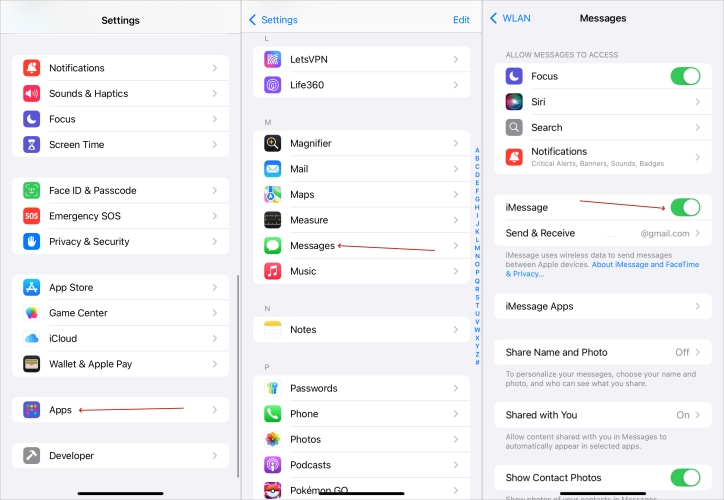
步骤1。在 iPhone 上输入“设置”。
步骤2。选择留言选项。如果您的 iPhone 运行的是 iOS 18 或更高版本,请在“应用程序”部分中找到“消息”。
步骤 3.然后打开 iMessage 按钮以启用它。
我的 iPhone 13 在尝试发送多张图片时遇到问题,我收到消息必须启用 iMessage 才能发送此消息,我已经检查了我的设置并且我的 iMessage 已启用,但仍然没有任何结果。”
尽管打开了 iMessage,甚至多次启用和禁用它,一些用户还是苹果社区即使尝试重新发送消息后仍然会看到警报。除 iMessage 按钮之外的其他因素也可能导致该问题持续存在。接下来是此错误背后的四个常见原因。
1.苹果服务器宕机:如果 Apple 的 iMessage 服务器出现故障,您在 iOS 设备上发送消息时可能会导致延迟或错误。
2. 网络连接问题:互联网连接较弱或不稳定(无论是 Wi-Fi 还是蜂窝网络)都可能导致 iMessage 无法发送。
3. 不正确的设置:配置错误的 iMessage 设置(例如错误的 Apple ID 或消息设置)可能会导致消息传送问题。
4.iOS系统问题:iOS 系统中的故障或错误(例如软件崩溃)可能会干扰 iMessage 并导致错误。
第 2 部分:故障排除:需要启用 iMessage
在某些情况下,iMessage 服务可能会暂时关闭,或者系统故障可能会阻止您的 iPhone 发送消息。为了解决这个问题,我们将介绍检查您的设置、连接和应用程序以使您的消息再次正常运行的方法。我们来看一下。
方法一、检查iMessage服务器
在对“iMessage 需要启用”错误进行故障排除时,首先应考虑的事情之一是验证 iMessage 服务器是否正在运行。 Apple 有时会遇到服务器问题,导致发送 iMessage 时出现延迟或错误。如果服务器关闭,无论您如何调整设置,在服务器恢复之前消息都不会发送。当服务器显示绿色时,表示运行良好,然后继续执行下一个方法。
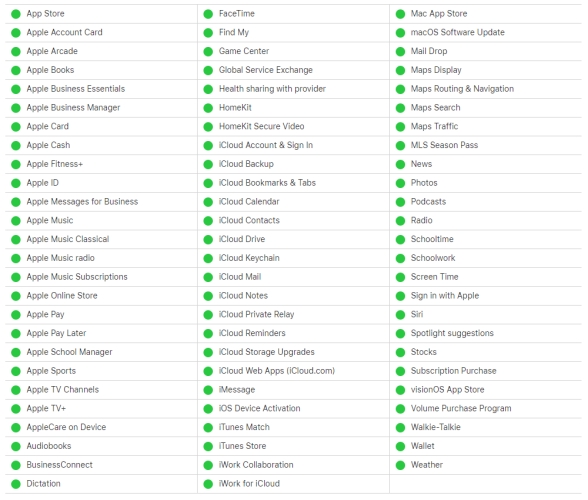
方法二、保证网络稳定
该错误的另一个原因可能是网络连接不稳定。 iMessage 依靠 Wi-Fi 或蜂窝数据连接来发送消息。如果您的网络连接较弱或时断时续,iMessages 可能无法发送。确保您的 iPhone 具有稳定的互联网连接对于 iMessage 正常运行至关重要。请按照以下步骤检查网络。
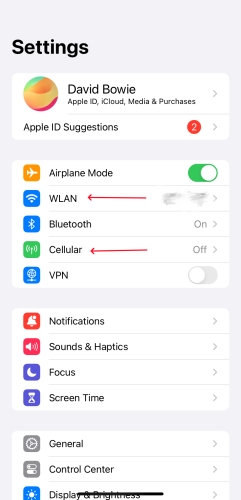
步骤1。从磨合屏幕转到“设置”应用程序。
步骤2。接下来,选择无线局域网连接到 Wi-Fi 网络或切换到更强的网络的选项。
步骤 3.更安全的方法是使用蜂窝网络蜂窝网络选项。
方法3.调整消息设置
如果“需要启用 iMessage”通知不断出现,则与 iMessage 相关的设置可能配置错误。确保正确设置您的 iMessage 设置并链接正确的 Apple ID 和电话号码非常重要。如果您刚刚从物理 SIM 卡切换到 eSIM 卡,则应按如下所示检查发送和接收设置。
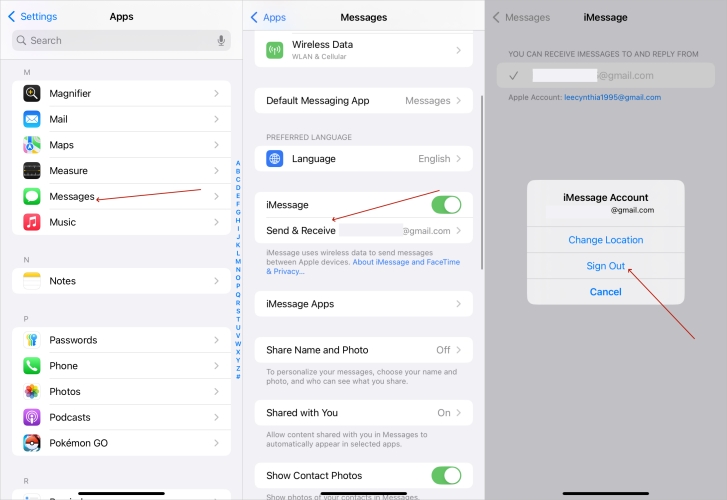
步骤1。前往“设置”。
如何从 PC 发送 iMessage消息 > 发送和接收步骤2。查找并输入
。然后点击 Apple 帐户并选择“注销”。步骤 3.
接下来,再次签名。请记住检查您的电话号码,而不仅仅是电子邮件地址。
方法4.强制退出消息应用程序
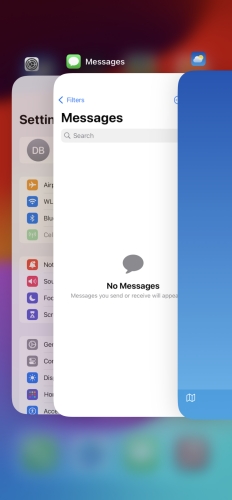
如果您看到“需要启用 iMessage”警报,强制退出应用程序通常可以解决问题。强制退出可以帮助消除任何阻止消息应用程序正常运行的与软件相关的问题。这个简单的步骤可以清除应用程序中的小错误并恢复正常的消息功能。只需执行以下步骤即可修复此错误。步骤1。
从屏幕左下角滑动即可进入iPhone背景。步骤2。
找到并向上滑动消息页面以强制退出消息应用程序。步骤 3.
然后返回主屏幕并启动“消息”应用程序,看看它现在是否可以正常工作。
方法 5. 在“设置”中重新启动 iPhone
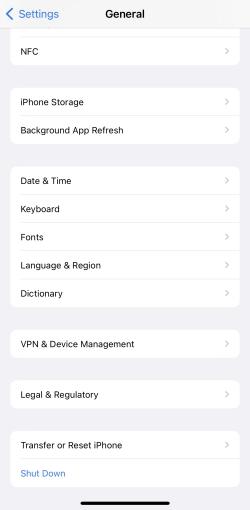
消息未发送错误可能是由临时软件问题或系统中的小故障引起的。除了重新启动“消息”应用程序之外,您还可以重新启动 iPhone 以清除小错误并刷新系统。相比强制重启,通过设置重启iPhone是对iPhone更具保护性的方法。步骤1。
从主屏幕切换到设置。关闭步骤2。点击常规,然后滚动到底部按
。步骤 3.
[快的]移动电源关闭滑块,然后重新打开。
第 3 部分. 如何修复 iMessage 需要启用
如前所述,iOS 问题可能是 iPhone“无法发送消息,需要启用 iMessage”的主要原因。幸运的是,MagFone iOS System Recovery(一款专门的 iOS 系统修复工具)可以修复影响 iMessage 功能的底层软件错误。它不会导致任何数据丢失,并且是解决此消息错误的省时解决方案。您可以按照以下四个步骤获得免费试用。步骤1
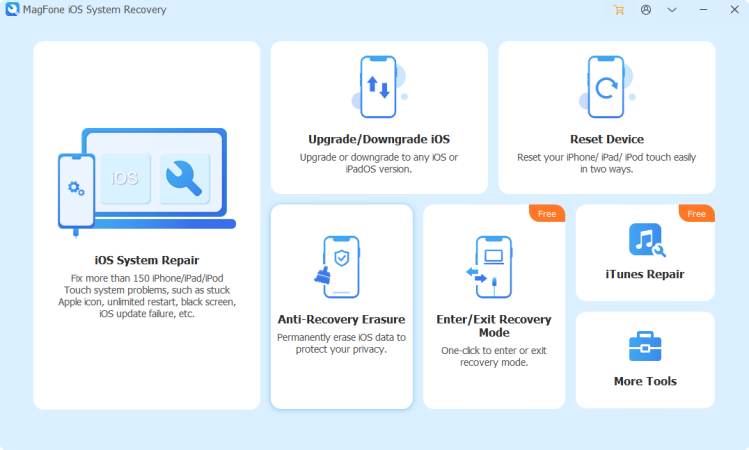
访问 MagFone 软件
首先,您应该在计算机上运行 MagFone iOS System Recovery。然后通过 USB 将您的 iPhone 连接到这台计算机。在主菜单中,找到 iOS 系统修复,点击开始,然后继续进行标准修复。步骤2
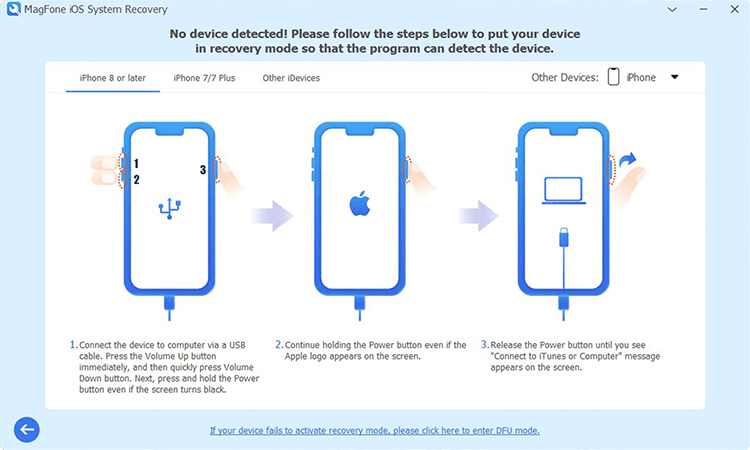
切换到恢复模式
完全关闭你的 iPhone。按照显示的说明将设备转换为恢复模式。如果此方法不成功,请选择 DFU 模式作为替代方案。步骤3
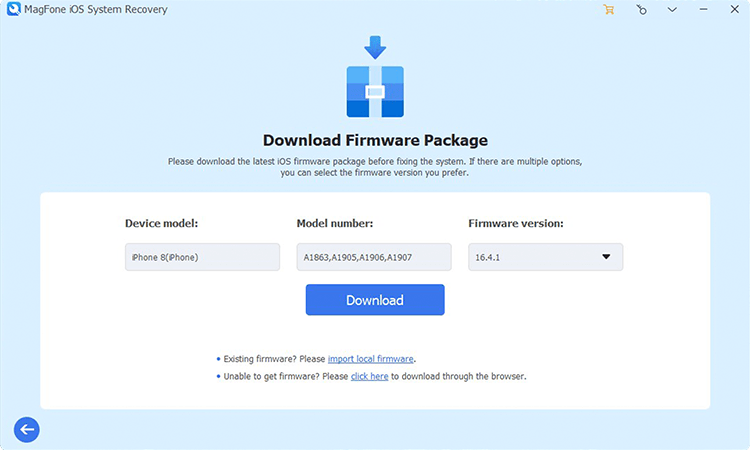
获取固件包
MagFone 识别您的 iPhone 后,相关详细信息将填充屏幕。如有必要,请调整任何不正确的信息。然后,选择“下载”以获取适合您设备的固件包。步骤4
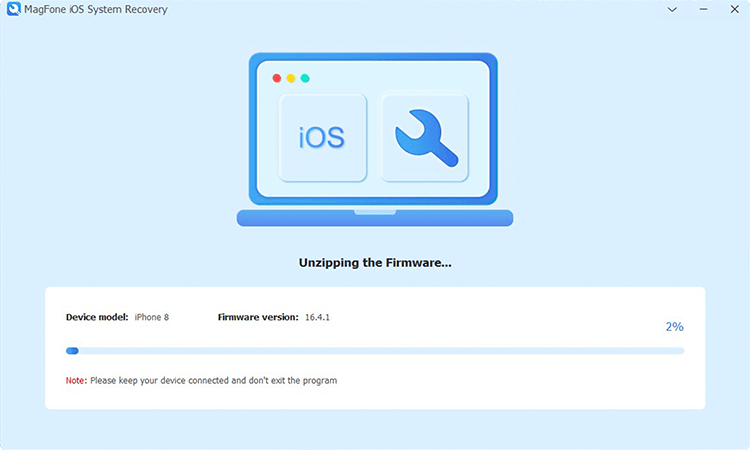
修复无法发送 iMessage 错误
下载固件后,按开始标准修复开始解决问题。片刻之后,您的 iPhone 将自动重新启动,iMessage 应该会再次正常运行。
第 4 部分:对 iMessage 需要启用错误的其他修复
虽然前面概述的方法应该有助于解决问题,但如果错误仍然存在,您可以尝试一些其他解决方案。以下解决方案范围从重置特定设置到在设备上执行完全出厂重置,每种方法都逐渐变得更加全面。
解决方案 1. 重置网络设置
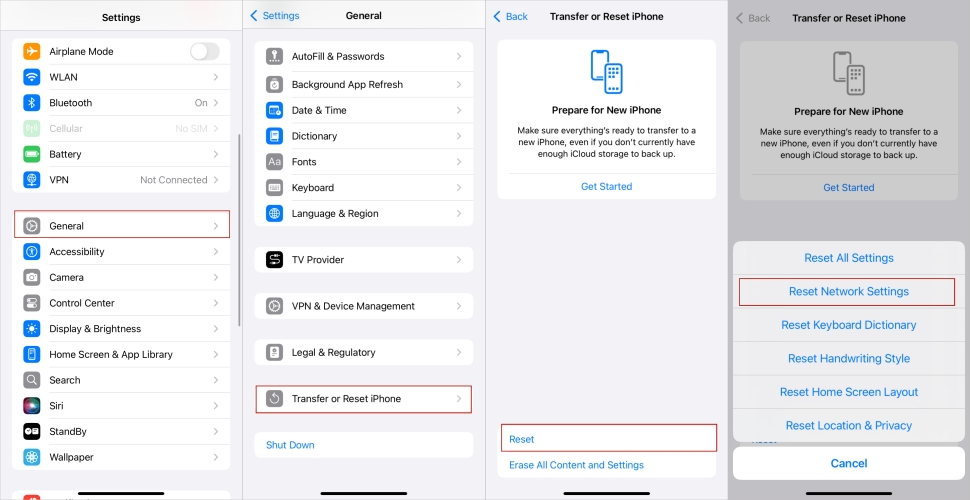
重置网络设置是解决消息传递问题的常见方法。此过程会清除所有网络配置,包括 Wi-Fi 密码和 VPN 设置。完成后,您的 iPhone 将具有新的网络设置,这可以解决影响 iMessage 的连接相关问题。步骤1。
启动设置。步骤2。
继续点击常规,然后点击传输或重置 iPhone。重置网络设置步骤 3.触摸重置并选择
选项。
解决方案 2. 重置所有系统设置
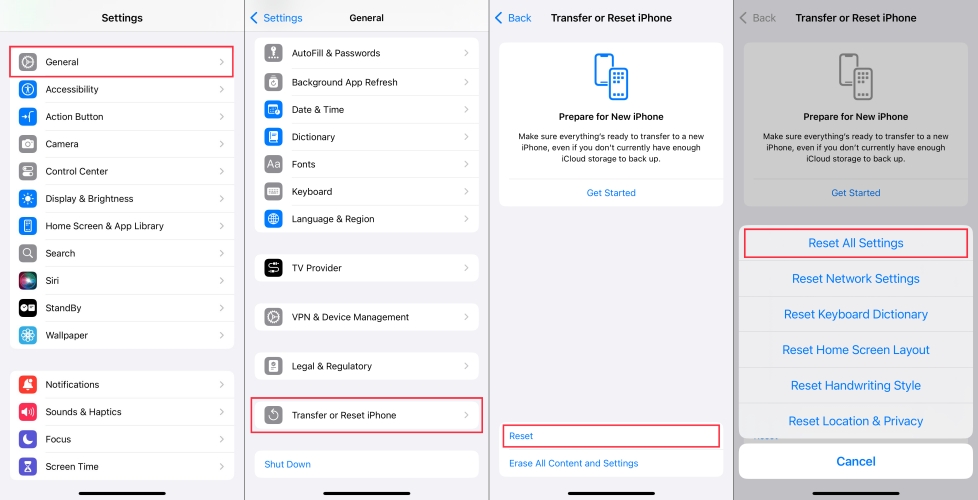
您还可以重置 iPhone 或 iPad 上的所有设置。重置所有系统设置会将 iPhone 的系统偏好设置恢复为默认状态,而不会影响您的个人数据。通过重置系统设置,您可以清除任何可能阻止 iMessage 运行的设置冲突。步骤1。
导航至“设置”。步骤2。
转至“常规”并按“传输”或“重置 iPhone”按钮。重置 > 重置所有设置步骤 3.继续选择
重置所有 iPhone 系统设置。
解决方案 3. 登录和退出 Apple ID
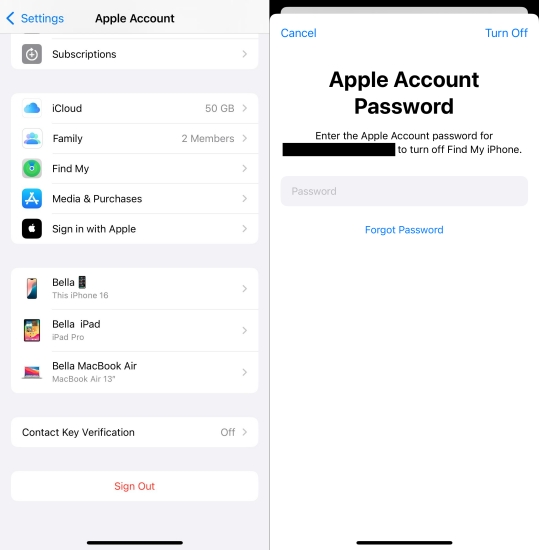
登录和注销您的 Apple ID 可以解决与 Apple 帐户相关的 iMessage 错误。此过程会刷新 iPhone 和 Apple 服务器之间的连接,确保正确激活 iMessage 功能。这是一个简单的解决方案,可以解决许多常见的 iMessage 问题。步骤1。
输入设置。步骤2。
点击您的 Apple ID 图标,然后滚动以按“注销”。输入 Apple ID 密码以注销您的 Apple 帐户。步骤 3.
之后,选择“登录到您的 iPhone”以使用 Apple ID 密码重新登录 Apple ID。
解决方案 4. 将设备重置为出厂设置
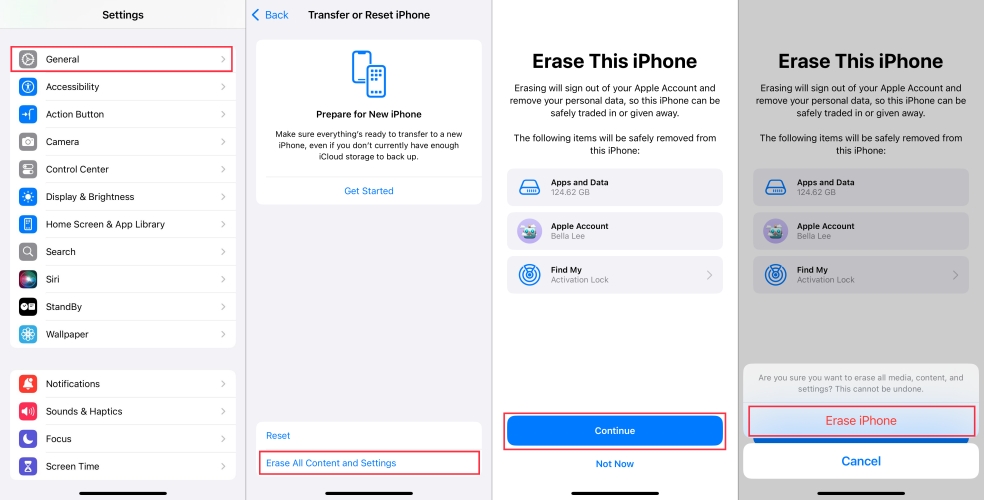
在 iPhone 上执行恢复出厂设置可以解决“需要启用 iMessage”错误。恢复出厂设置会擦除所有数据和设置,使您的设备恢复到原始状态。它只能作为最后的手段使用,但它也可以修复影响 iMessage 的顽固软件问题。步骤1。
前往“设置”。步骤2。
继续按常规,然后按传输或重置 iPhone 选项卡。删除所有设置和内容步骤 3.选择
。然后选择“继续”>“抹掉 iPhone”以确认您的操作。
第五部分:结论




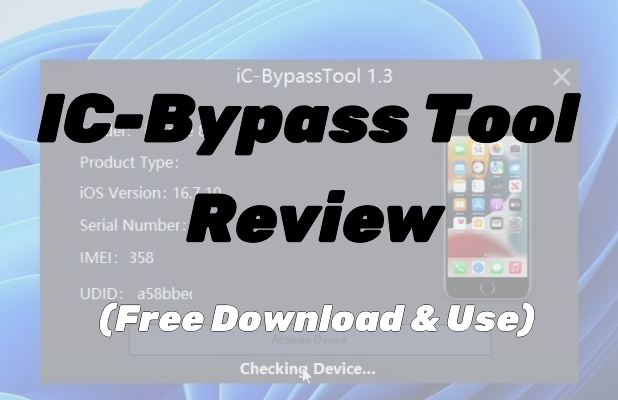






![Redmi K20 Pro、Redmi 7、Redmi Y3、Redmi Note 5 Pro 现已接收 MIUI 11 更新 [附下载链接]](https://pfrlju.com/tech/adelia/wp-content/uploads/2019/10/MIUI-11-update-for-redmi-k20-pro-redmi-note-5-pro.jpg)